1、首先我们需要打开我们电脑里面的ps软件,然后我们打开一张想要添加大雾效果的图片。
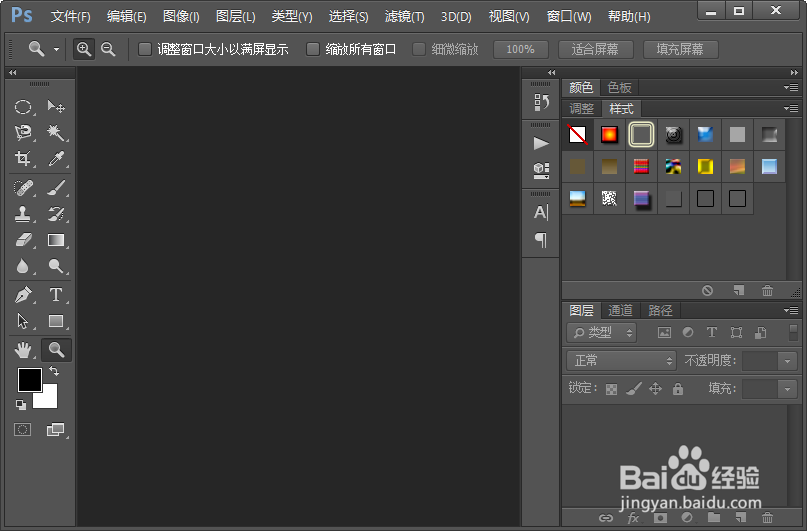
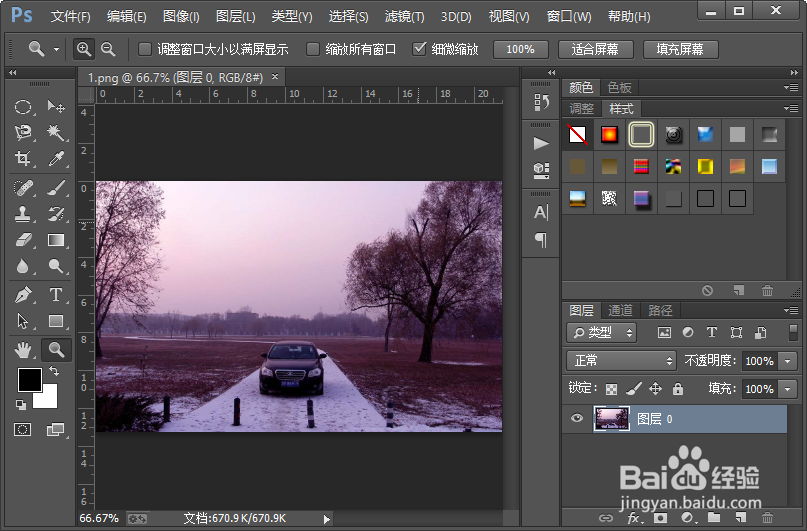
2、接下来我们复制图片图层;接着我们执行滤镜-模糊-特殊模糊命令,给当前图层添加一个特殊模糊滤镜效果,参数的设置,如图所示。
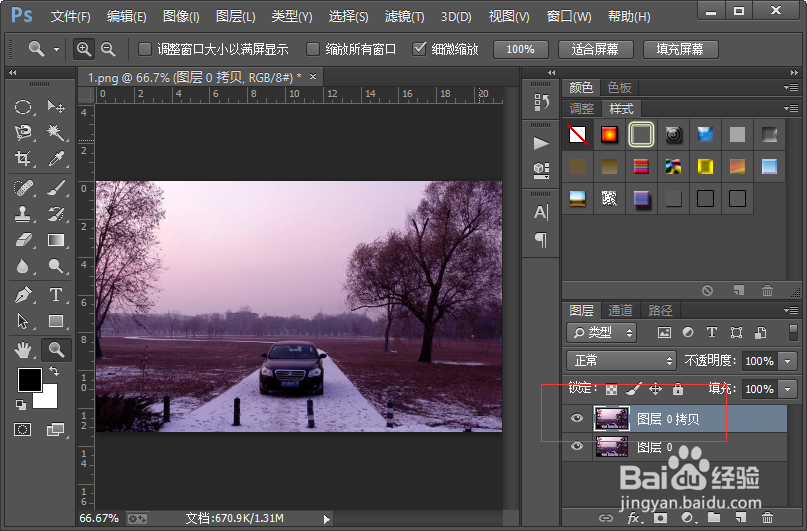
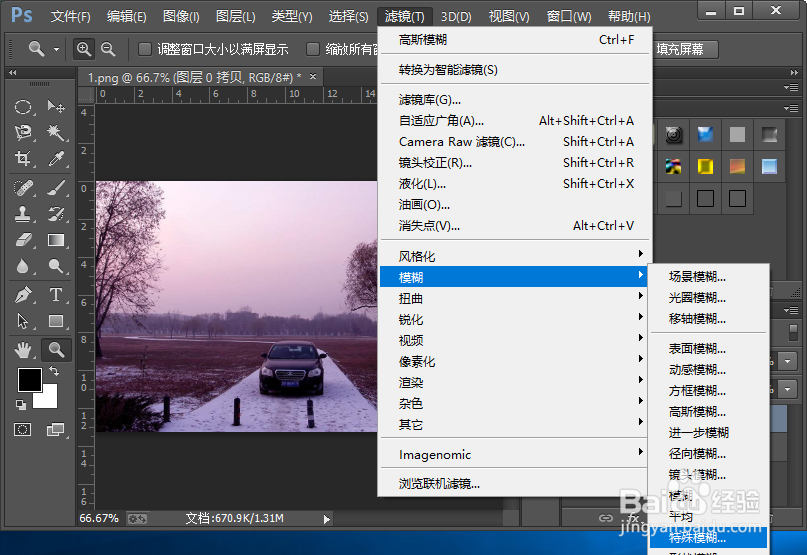
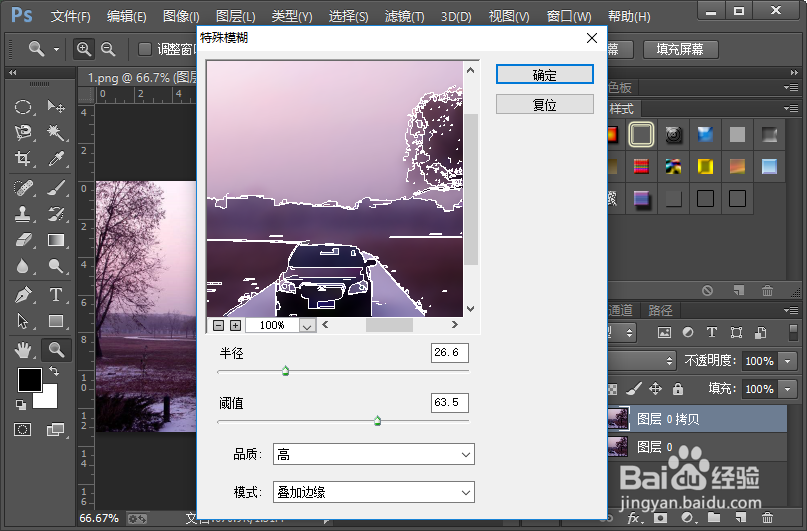
3、接下来我们执行滤镜-风格化-风命令,给当前图层添加一个风滤镜效果,参数的设置如图所示。


4、接着我们执行滤镜-模糊-高斯模糊命令,给当前图层添加一个高斯模糊滤镜效果,半径我们设置为30.0像素就可以了。


5、执行图像-调整-色相/饱和度命令,调整一下当前图层的颜色,参数的设置如图所示,这里设置的颜色也就是我们设置的大雾图层的颜色。

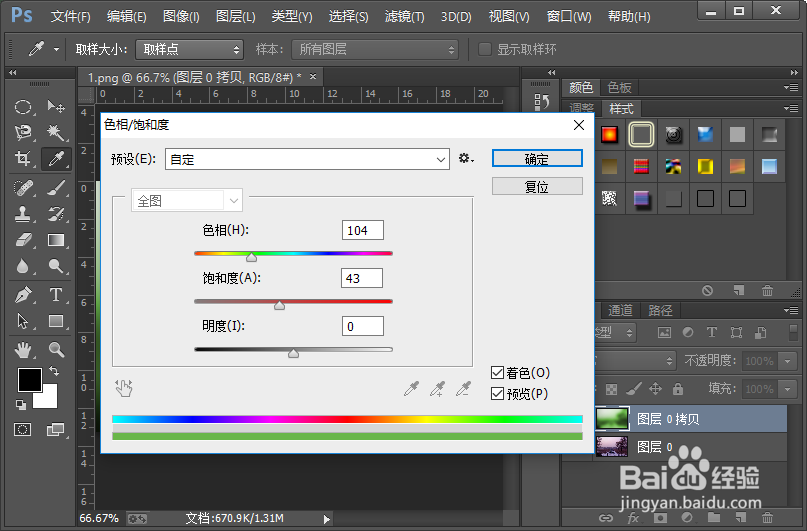
6、然后我们把当前图层的不透明度改为77%。这里我们调整图层的不透明度,也就是调整大雾的浓度。

7、这样我们就给图片制作好了大雾效果。小伙伴们,你们学会了吗?


